Rețineți că nu eliminăm complet parola, ci pur și simplu dezactivați solicitarea când vă conectați.
De asemenea, vă voi arăta cum să dezactivați introducerea parolei atunci când ieșiți din modul sleep.
Facem acest lucru: apăsați combinația de taste + R în câmpul userpasswords2 de control. sau netplwiz (puteți copia și lipi doar) și faceți clic pe butonul Ok.
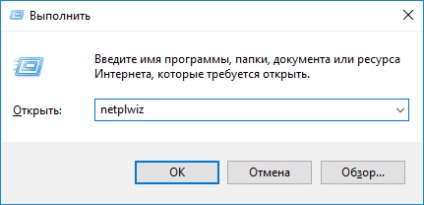
Se deschide o fereastră. Pentru a elimina parola când porniți computerul, trebuie să debifați meniul Nume de utilizator și parola. Faceți clic pe Aplicați.
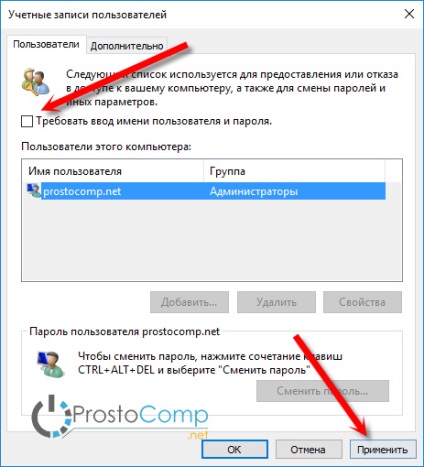
Dacă fereastra "Aplicare" nu este activată, bifați intrarea "Solicitați numele de utilizator și parola" și scoateți-o din nou - caseta "Aplicare" trebuie activată.
Va apărea o altă fereastră, în care trebuie să introduceți parola de două ori din cont și faceți clic pe Ok.
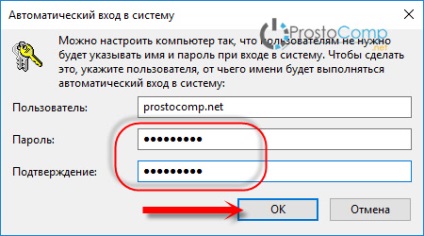
Data viitoare când porniți computerul, Windows 10 se va încărca automat, veți vedea imediat desktop-ul. Fără a fi nevoie să introduceți o parolă.
Există o altă modalitate - de a dezactiva solicitarea din registru. Dar este mult mai complicat și nu recomand să-l folosesc. Prin urmare, nici măcar nu voi scrie despre asta.
Eliminăm cererea de parolă în Windows 10 când ieșim din modul de repaus
Când computerul iese din modul sleep, Windows 10 poate necesita și o parolă. Acest lucru nu este întotdeauna convenabil, prin urmare, vă sugerăm dezactivarea parolei. Dar această funcție poate fi utilă pentru mulți. Puteți, de exemplu, blocând combinația de taste Win + L pentru a bloca computerul și nimeni nu îl poate accesa până când nu introduceți parola.
Pentru a o dezactiva, deschideți Start - Setări. Selectați secțiunea Conturi. și accesați fila Opțiuni de conectare. În setările de re-conectare, selectați Niciodată.
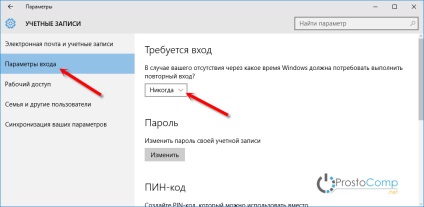
Asta e tot, acum nu va trebui să pierdeți timpul introducând parole. Dar, vă sfătuiesc să gândiți cu atenție înainte de a dezactiva această funcție.
Articole similare
-
Cum să eliminați sau să resetați parola de conectare BIOS programabil fără a dezasambla laptopul
-
Cum se resetează parola din cont în ferestrele 10, # okaygik
Trimiteți-le prietenilor: